
Amazonプライムビデオは映画・TV番組が見放題なので、家族みんなで利用できるのか気になりますよね?
この記事では「Amazonプライムビデオは家族共有できるのか?」や「家族会員でも利用できるのか?」などの疑問に答えます!
目次
Amazonプライムビデオは家族会員では利用できない
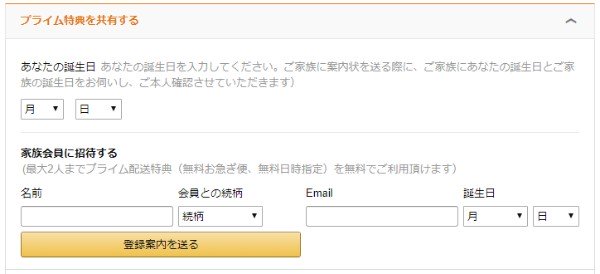
Amazonプライム会員情報から家族会員の招待メールを送れる
Amazonプライム会員は登録者に加えて、同居している家族2人までプライム特典を共有することができます。
プライム特典の共有は「Amazonプライム会員情報」からできて、登録者や家族に追加料金は一切かかりません。
ただし、家族会員はすべてのプライム特典が利用できるわけではなく、次に紹介する6つのみとなっています。
家族会員のプライム特典
- お急ぎ便が無料
- お届け日時指定便が無料
- 特別取扱商品の取扱手数料が無料
- プライム会員限定先行タイムセール
- Amazonネットスーパー(ライフ、バロー、成城石井)
- Amazonフレッシュ
家族会員は送料無料や先行タイムセールなどのプライム特典を受けられますが、Amazonプライムビデオは利用できません!
他にもPrime Music、Prime Reading、プライム・フォト、Prime Gamingなどは利用できないので注意してください。
注意ポイント
家族会員の招待メールはAmazonプライム会員情報のスマホサイトでは送れません。PCサイト表示に設定するか、PCから送る必要があります。
Amazonプライムビデオは最大3人まで家族共有できる!
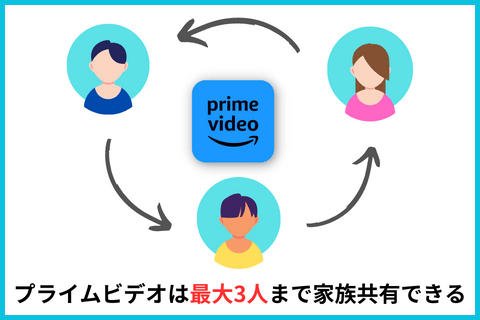
Amazonプライムビデオは家族会員では利用できません。
しかし、Amazonプライムビデオに登録したアカウントを家族共有すれば、映画、ドラマ、アニメなどをみんなで楽しめます!
お客様は、同じ Amazonアカウントを使用して一度に3本までのビデオを同時にストリーミング再生することができます。お客様は、同じビデオを一度に2を超える端末でストリーミング再生することはできません。
Amazonプライムビデオ使用規則によると、同じAmazonアカウントを使って最大3台のデバイスで同時視聴できます!
つまり、夫・妻・子供の家族3人までそれぞれ好きな作品を見れるので、誰が何を見るかでケンカになることはありません。
ただし、Amazonプライムビデオは同じ作品を2台を超えるデバイスで同時視聴はできないので注意してください!

関連記事Amazonプライムビデオは複数端末で同時視聴できる?登録デバイスは何台まで?
Amazonプライムビデオは家族6人までプロフィールを分けられる
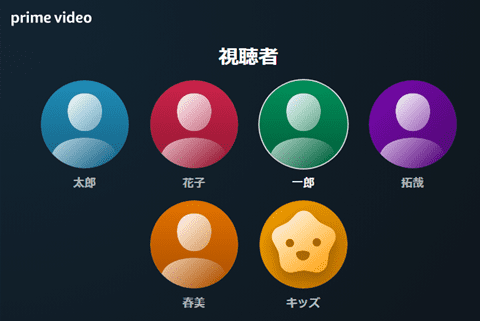
Amazonプライムビデオはマルチプロフィールに対応しているので、1つのアカウントで家族6人までプロフィールを分けられます。
マルチプロフィールの良い点
- ウォッチリスト(お気に入り)や視聴履歴を分けられる
- あなたにオススメの精度が向上する
- プロフィールごとにPIN(暗証番号)を設定できる
家族1人ひとりプロフィールを作ることで、ウォッチリストや視聴履歴などを分けられて、より快適に利用できます。
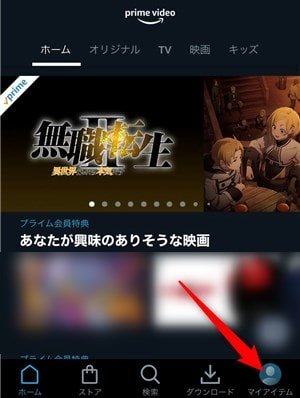
Amazonプライムビデオのプロフィールを作るには、Prime Videoアプリの画面下から「マイアイテム」を選択。
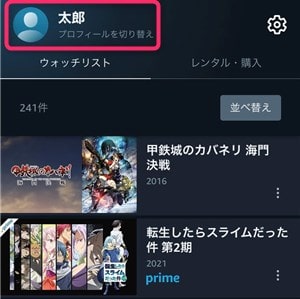
マイアイテムのウォッチリストになるので、画面左上の「プロフィール」をタップ。
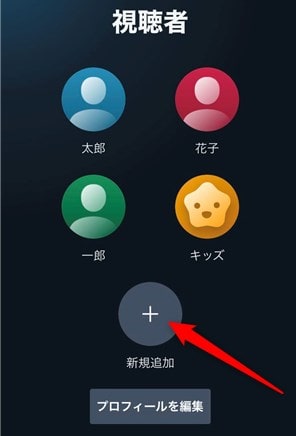
視聴者(プロフィール選択)が表示されるので、下にある「新規追加」をタップ。
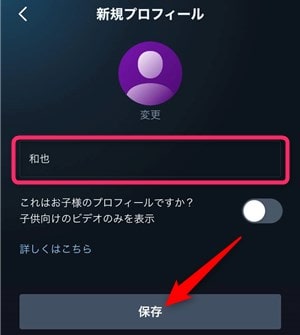
新規プロフィールで「プロフィール名」を入力して、すぐ下の「保存」をタップ。
なお、12歳未満の子供には「これはお子様のプロフィールですか?」をオンに設定することで、12歳以下を対象した映画・TV番組のみを表示してくれます。
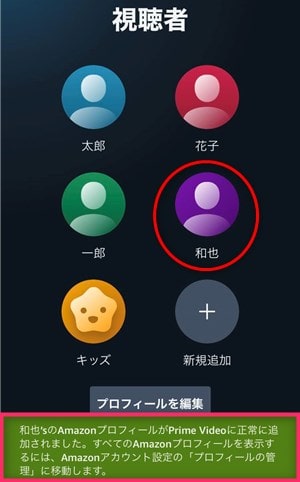
画面下に「〇〇(プロフィール名)のAmazonプロフィールがPrime Videoに正常に追加されました。」と表示されたら、Amazonプライムビデオのプロフィールを作る方法は完了です。
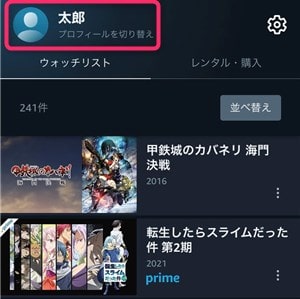
ちなみに、プロフィールの切り替え・削除はアプリの「マイアイテム」を選んで『プロフィール』をタップするとできます。

公式サイト
Amazonプライムビデオ 家族共有のやり方【PC・スマホ】
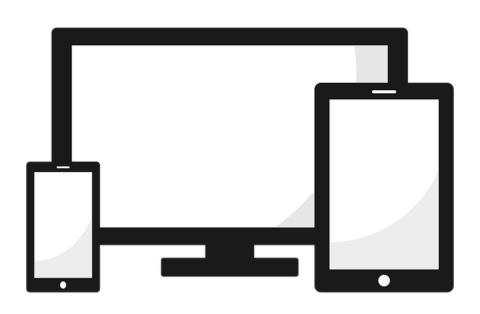
Amazonプライムビデオの家族共有のやり方は、難しい操作や特別な設定は必要ありません。
ただ、PCやスマホ・タブレットからAmazonアカウントにログインして、プロフィールを選ぶだけで家族共有できます。
スマホ・タブレットから家族共有するやり方
スマホ・タブレットからAmazonプライムビデオを家族共有するには、各アプリストアから専用アプリをインストールします。

スマホ・タブレットのホーム画面から「Prime Videoアプリ」を開きます。
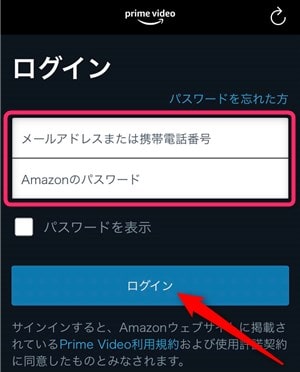
ログイン画面が表示されるので、Amazonプライムビデオに登録したメールアドレス(携帯電話番号)とパスワードを入力して、「ログイン」を押します。
子供とアカウント共有するときはメールアドレス(携帯電話番号)とパスワードは教えずに親がログインすることをオススメします!
Amazonアカウントを子供に教えてしまうと、勝手に商品を購入したり、有料サービスと契約してしまう恐れがあります。
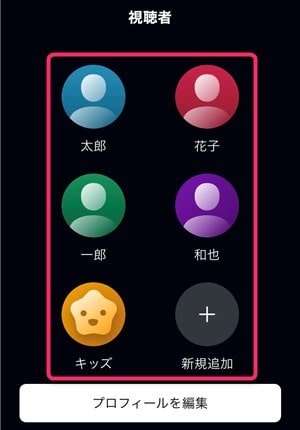
視聴者から「自分のプロフィール」を選びます。
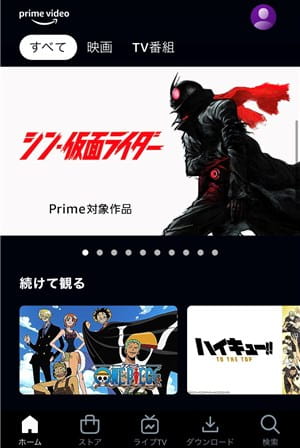
Amazonプライムビデオのホーム画面が表示されたら、スマホ・タブレットから家族共有する方法は完了です。
あとは好きな作品を選んで再生すれば、家族1人ひとり映画やTV番組を楽しめます!
PCから家族共有するやり方
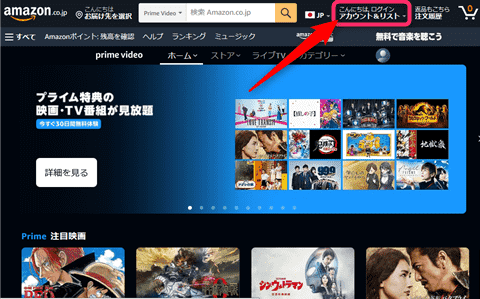
PCから家族共有するには、Amazonプライムビデオにアクセスして「アカウント&リスト」をクリック。
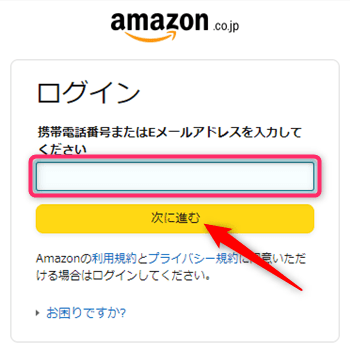
Amazonアカウントのログイン画面が表示されるので、携帯電話番号またはメールアドレスを入力して、「次に進む」をクリック。
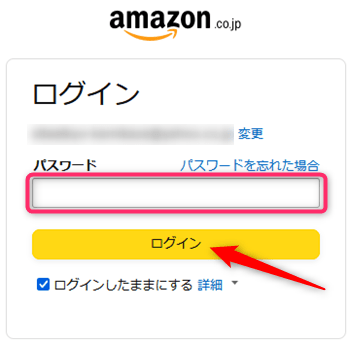
次に、Amazonアカウントのパスワードを入力して、「ログイン」を押します。
ちなみに何度もログインするのが面倒な方は「ログインしたままにする」にチェックを入れておきましょう。
子供とアカウント共有するときはメールアドレス(携帯電話番号)とパスワードは教えずに親がログインすることをオススメします!
Amazonアカウントを子供に教えてしまうと、勝手に商品を購入したり、有料サービスと契約してしまう恐れがあります。
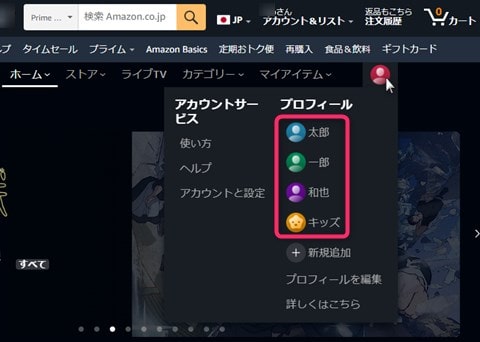
Amazonプライムビデオにログインできたら、ページ右上のプロフィールにマウスカーソルをあわせて「自分のプロフィール」を選択。
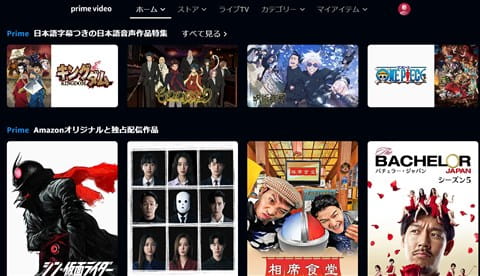
これで、PCからAmazonプライムビデオを家族共有する方法は完了です。
あとはホームやカテゴリから好きな作品を選んで再生するだけで、家族それぞれ映画・TV番組を楽しめます。
Amazonプライムビデオを家族で安心・安全に利用するための設定方法

Amazonプライムビデオは映画、ドラマ、アニメなどが見放題になりますが、その中には「成人向け作品」や「有料作品」が含まれています。
そのため、親は子供が隠れて成人向け作品を見たり、有料作品を勝手に購入しないか心配ですよね?
Amazonプライムビデオは機能制限をかんたんに設定できるので、家族共有でも安心・安全に利用できるようになっています。
Amazonプライムビデオの機能制限
※機能制限の設定方法はリンク先で詳しく解説しています。
視聴制限はG(全年齢向け)、PG12(12歳以上)、R15+(15歳以上)、R18+(18歳以上)の4つから設定できるので、子供の年齢に合わせてコンテンツを制限できます。
購入制限は有料作品のレンタル/購入を制限してくれるので、子供が勝手に購入したり、親も間違えて購入することがなくなります。
この2つを機能制限すれば家族共有でも安心・安全に利用できるので、子供がいる家庭はぜひ設定しておきましょう。
Amazonプライムビデオの視聴履歴・ウォッチリストは家族にバレる!
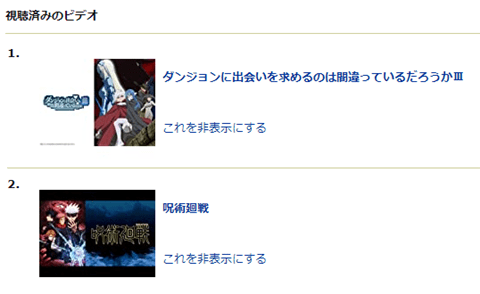
Amazonプライムビデオはプロフィールを分けられますが、そのままだと視聴履歴やウォッチリストは家族にバレてしまいます。
そもそもプロフィールは誰でも切り替えできるので、プロフィールを「PIN(暗証番号)」でロックしないと丸見えです。

プロフィールにPINを設定するには、Amazonプライムビデオにアクセスして、ページ右上の「プロフィール」をタップ。
※Prime VideoアプリからはPINを設定することはできません。
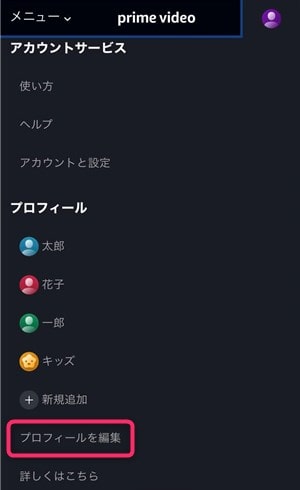
プロフィールから「プロフィールの編集」を選択。
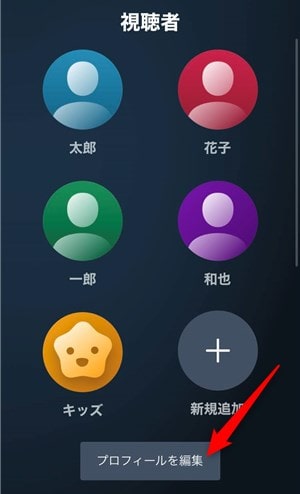
視聴者が表示されるので、もう一度「プロフィールを編集」をタップ。
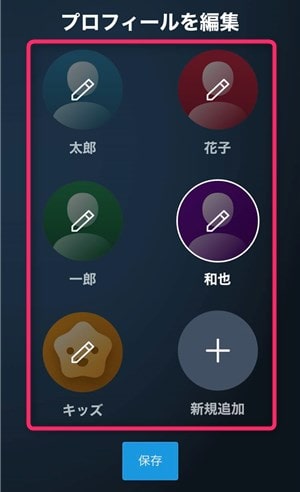
プロフィールを編集になるので、「PIN(暗証番号)を設定するプロフィール」を選びます。
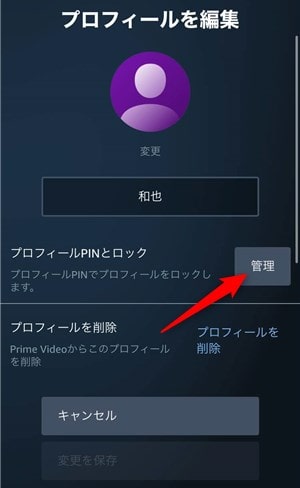
プロフィールPINとロックの「管理」をタップ。
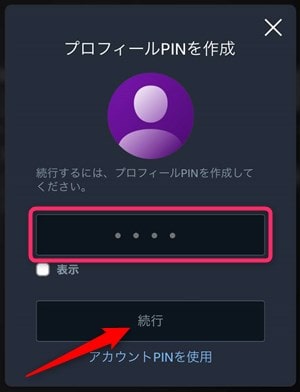
プロフィールPINを作成になったら、「数字4ケタのPIN」を入力して『続行』をタップ。
※作成したPINはプロフィール切り替え時に必要なので忘れないようにしましょう。
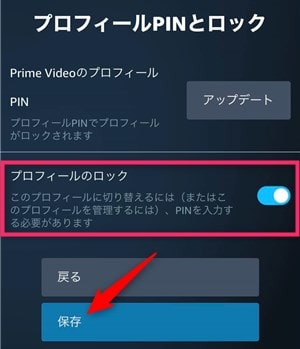
プロフィールPINとロックから「プロフィールのロック」をオンに設定したら、すぐ下の「保存」をタップしてください。
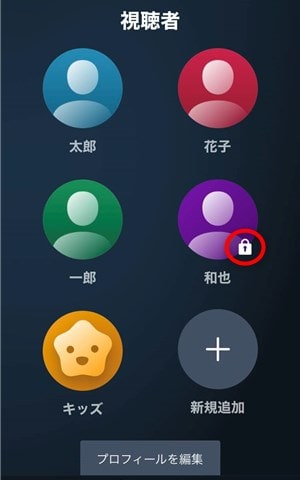
視聴者のプロフィールに「鍵アイコン」が付いていたら、AmazonプライムビデオのプロフィールにPINを設定する方法は完了です。
これで、個人のプライバシーも万全です!
もし、Amazonプライムビデオは親が管理していてPINを設定できない方は、知られたくない作品の視聴履歴やウォッチリストを削除するしかありません。
視聴履歴の確認・削除はかなり分かりづらいので、詳しくはこちらの記事を参考にしてください。
-

-
Amazonプライムビデオの視聴履歴・検索履歴を削除する方法
Amazonプライムビデオは視聴履歴・検索履歴が残るので、家族共有で利用しているとなにを見たのか丸わかりです。 しかも、過去の視聴履歴に基づいて「あなたにおすすめの関連動画」が表示されるので、どんな動 ...
続きを見る
Amazonプライムビデオの家族共有まとめ
- Amazonプライムビデオは家族会員では利用できない
- 最大3台のデバイスから同時視聴できるので、家族共有でも十分利用できる
- 家族6人までプロフィールを追加して、ウォッチリストや視聴視聴も分けられる
- 子供がいる家庭なら「視聴制限」と「購入制限」を設定しておくと安全・安心!
- プロフィールPINを設定しないとウォッチリストや視聴履歴は家族にバレる




